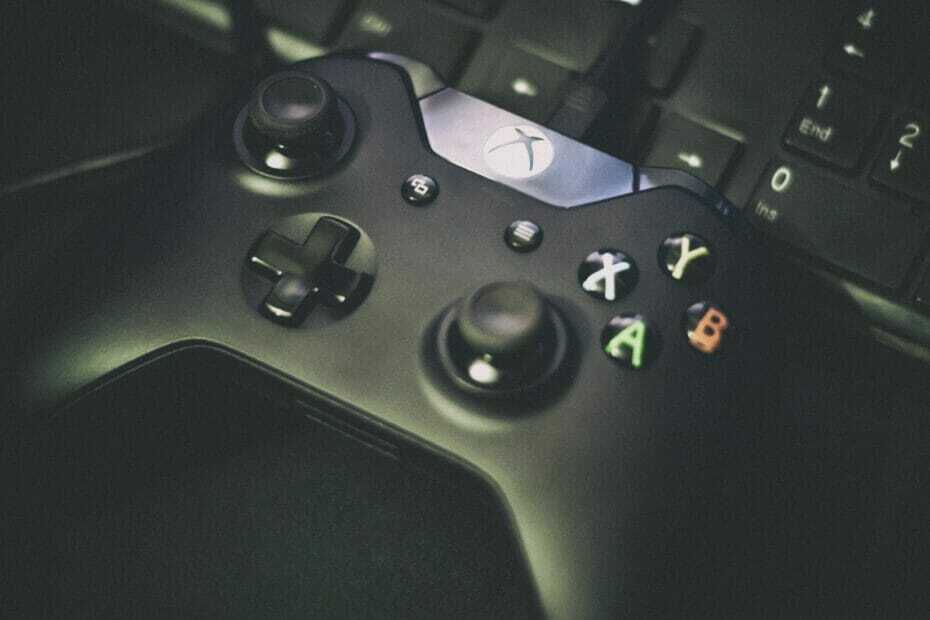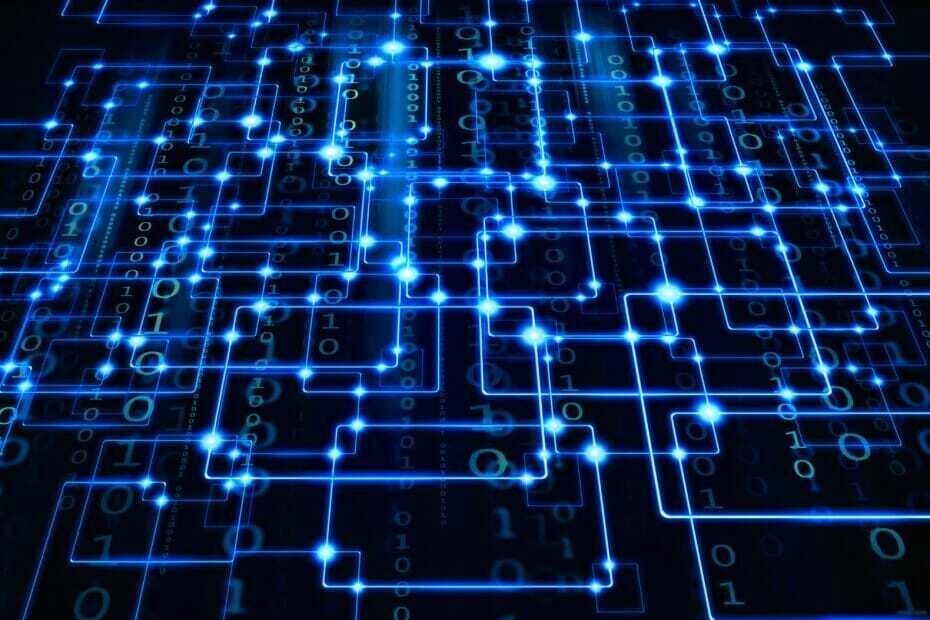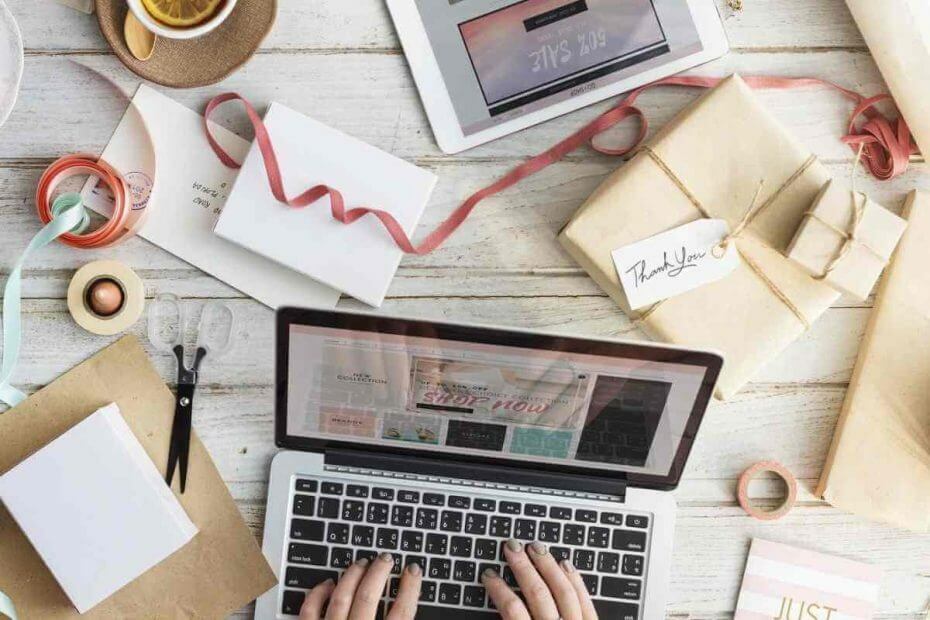
Perangkat lunak ini akan menjaga driver Anda tetap aktif dan berjalan, sehingga menjaga Anda tetap aman dari kesalahan umum komputer dan kegagalan perangkat keras. Periksa semua driver Anda sekarang dalam 3 langkah mudah:
- Unduh DriverFix (file unduhan terverifikasi).
- Klik Mulai Pindai untuk menemukan semua driver yang bermasalah.
- Klik Perbarui Driver untuk mendapatkan versi baru dan menghindari kegagalan fungsi sistem.
- DriverFix telah diunduh oleh 0 pembaca bulan ini.
Tidak dapat disangkal bahwa Power BI menawarkan banyak fitur. Namun, banyak pengguna membutuhkan lebih banyak fungsi.
Misalnya, orang ingin menonaktifkan semua interaksi di Power BI. Oleh karena itu, pengguna lain tidak boleh mengeklik, mengubah, atau berinteraksi dengan grafik dari laporan dengan cara apa pun.
Satu pengguna mengatakan yang berikut di forum resmi:
Saya telah membuat beberapa grafik dalam satu laporan. Saat mengklik elemen tertentu dari grafik, saya dapat mengontrol interaksi yang dimiliki pilihan ini dengan yang lain grafik dalam laporan, tetapi saya bertanya-tanya apakah ada kemampuan untuk sepenuhnya menonaktifkan kemampuan klik a grafik? Saya tidak ingin pengguna akhir dapat mengklik grafik sama sekali, jadi grafik yang dipilih atau grafik lain tidak akan disorot?
Jadi, pengguna entah bagaimana dapat mengontrol interaksi, tetapi hanya sebagian. OP ingin pengguna akhir tidak dapat mengklik grafik sama sekali.
Sayangnya, Power BI tidak memiliki opsi ini. Anda tidak dapat menonaktifkan kemampuan untuk mengklik pada bagan, tetapi Anda dapat menonaktifkan interaksi antara dua bagan.
Langkah-langkah untuk menonaktifkan interaksi di Power BI
1. Matikan interaksi di Power BI Desktop
- Pergi ke Format tab.
- Pilih Edit interaksi.
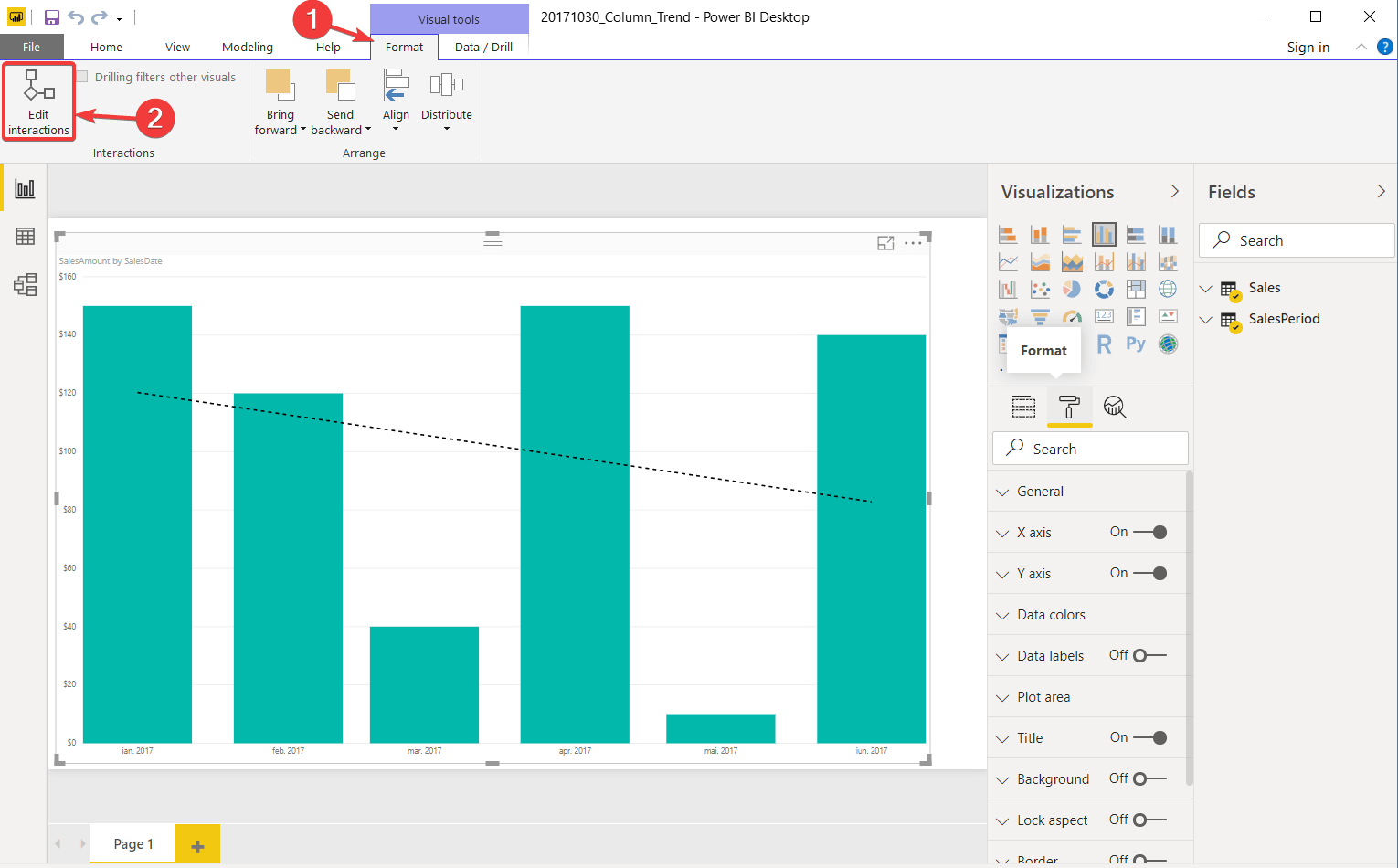
- Pilih Tidak ada pilihan di setiap grafik.
2. Matikan interaksi di Layanan Power BI
- Pergi ke Edit Laporan.
- Klik Interaksi visual.
- Pilih Tidak ada pilihan di setiap grafik.
Solusi ini akan menonaktifkan interaksi antara dua grafik. Jadi, jika pengguna lain mengklik bagan, itu tidak akan memengaruhi bagan lainnya di halaman.
Peringatan panduan epik! Segala sesuatu yang perlu diketahui tentang Power BI ada di sini!
3. Gunakan Drillthrough di Power BI Desktop
- Pilih grafik Anda.
- Pergi ke Data/Bor pilihan pada pita.
-
Klik Menelusuri.
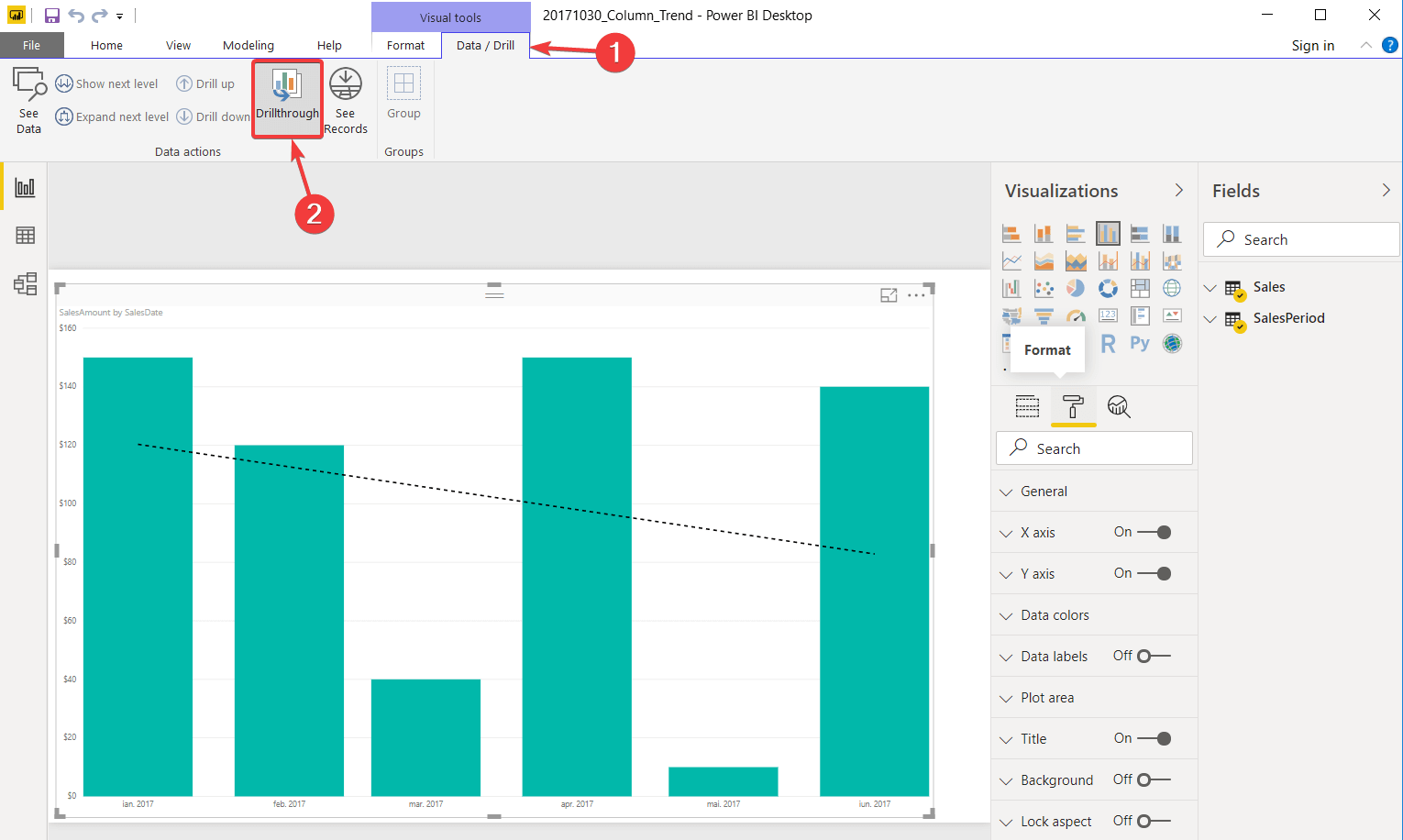
Perlu disebutkan bahwa memaksa bagan untuk menggunakan opsi Drillthrough akan menonaktifkan penandaan apa pun.
Kesimpulan
Perlu diingat bahwa ini hanya solusi. Jadi, mungkin mereka tidak akan bekerja untuk semua orang.
Power BI tidak memiliki opsi untuk sepenuhnya menonaktifkan interaksi apa pun dengan grafik. Sederhananya, pengguna akhir tidak bisa hanya melihat grafik ini seolah-olah itu adalah gambar.
Apakah Anda menemukan solusi kami berguna? Bagaimana Anda menonaktifkan interaksi di Power BI? Beri tahu kami di bagian komentar di bawah!
CERITA TERKAIT YANG PERLU ANDA LIHAT:
- Cara menambahkan koma ke angka di Power BI [PANDUAN CEPAT]
- Cara menambahkan filter di Power BI [LANGKAH MUDAH]
- 5 perangkat lunak terbaik untuk mengumpulkan data pengguna dengan kedalaman dan keandalan